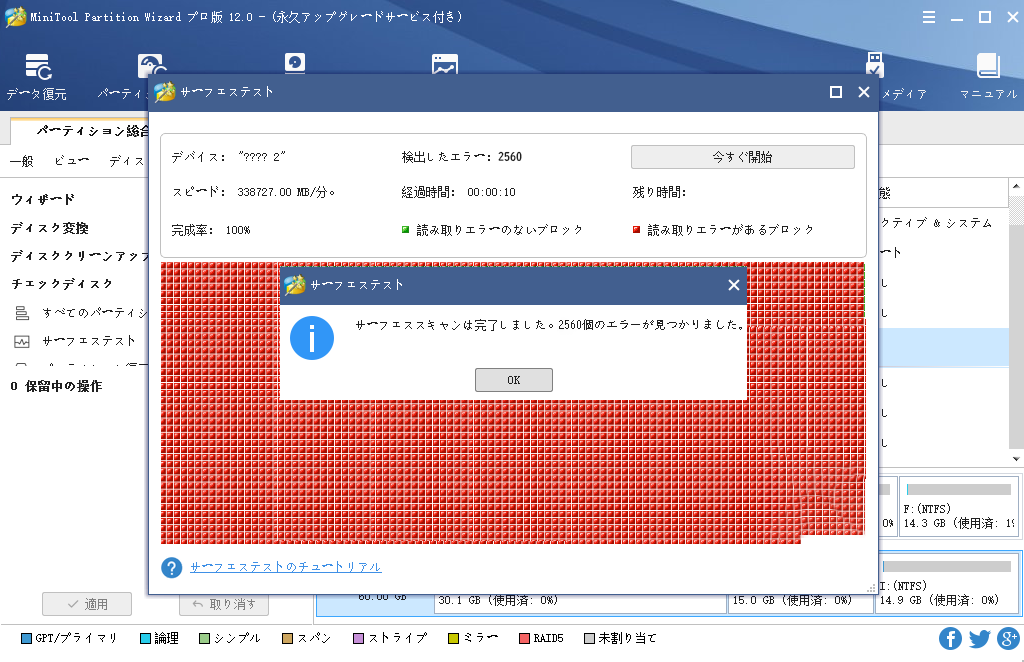「ディスクのサーフェステスト」はディスク内の物理的な不良セクタをチェックする機能です。ディスクの中に不良セクタがあるかどうか確認する必要がある場合、MiniTool Partition Wizardを使ってみてください。
ディスクのサーフェステストについて
時々、操作を実行しているときあるいはファイルを開くとき、驚いたことに、コンピューターの動作が重いあるいは雑音が出ることがあります。ハードディスクに不良セクタがある場合、そういう現象が現れる恐れがあります。それでは、どのように不良セクタがあるかどうかチェックしますか。
MiniTool Partition Wizard の「ディスクのサーフェステスト」機能は、セクタからデータを読み出して各セクタの状態をスキャンします。ディスクブロックにエラーがないと緑色にマークします。エラーがあると、ディスクブロックを赤い色にマークします。不良セクタがある場合、ディスクの全てのデータを移動して、特定のソフトウェアを使って、不良トラックから保護ししてください。その後、まだ赤色にマークされたディスクブロックがある場合、専門家に依頼して物理的な不良セクタを修理してください。
ディスクのサーフェステスト方法
1.ターゲットディスクを選択して左側のアクションパネルから「サーフェステスト」を選びます。あるいは、ターゲットディスクを右クリックしてドロップダウンメニューから「サーフェステスト」を選びます。
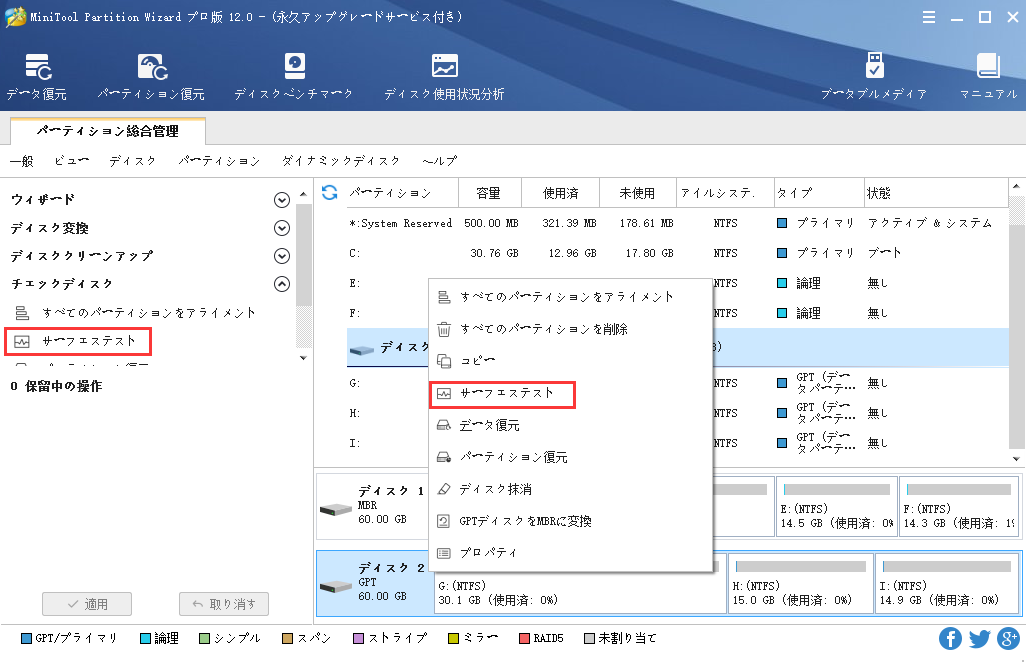
2.新しい画面の「今すぐ開始」をクリックしてサーフェステストを始めます。あと、ソフトウェアは自動的にディスクのサーフェスをテストして、結果を表示します。
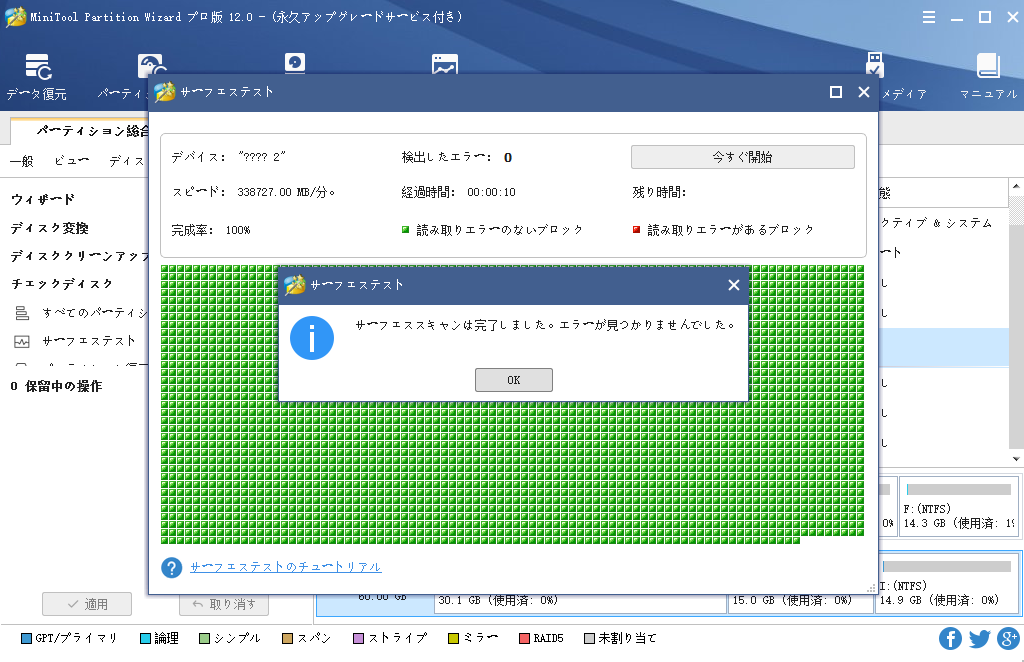
ディスクに不良セクタがある場合、以下のような画面は表示されます。